iOS 12
Brugerhåndbog til iPad
- Velkommen
- Nyheder i iOS 12
-
- Afbryd vågeblus og lås op
- Lær at bruge grundlæggende bevægelser
- Lær bevægelser til modeller med Face ID
- Udforsk hjemmeskærmen og apps
- Skift indstillinger
- Tag et skærmbillede
- Juster lydstyrken
- Skift lyde eller slå dem fra
- Søg efter indhold
- Brug og tilpas Kontrolcenter
- Vis og organiser Dagsoversigt
- Få adgang til funktioner fra den låste skærm
- Rejs med iPad
- Indstil skærmtid, tilladt tid og grænser
- Synkroniser iPad med iTunes
- Oplad og overvåg batteriet
- Lær betydningen af symbolerne for status
-
- Tilbehør, som følger med iPad
- Tilslut Bluetooth-enheder
- Stream lyd og video til andre enheder
- Slut til et fjernsyn, en projektor eller en skærm
- Indstil lydstyrke på flere enheder
- Apple Pencil
- Brug Smart Keyboard og Smart Keyboard Folio
- Brug Magic Keyboard
- AirPrint
- Handoff
- Brug Universel udklipsholder
- Foretag og modtag Wi-Fi-opkald
- Instant Hotspot
- Internetdeling
- Overfør arkiver med iTunes
-
-
- Kom i gang med tilgængelighedsfunktioner
- Tilgængelighedsgenveje
-
-
- Slå VoiceOver til, og øv dig
- Rediger dine VoiceOver-indstillinger
- Lær at bruge VoiceOver-bevægelser
- Betjen iPad vha. VoiceOver-bevægelser
- Brug rotoren til betjening af VoiceOver
- Brug tastaturet på skærmen
- Skriv med din finger
- Styring af VoiceOver med Magic Keyboard
- Skriv punktskrift på skærmen, når du bruger VoiceOver
- Brug et punktdisplay
- Brug VoiceOver i apps
- Læs det valgte op, læs skærm op og indtastningsfeedback
- Zoom
- Forstørrelsesglas
- Skærmindstillinger
- Face ID og opmærksomhed
-
- Forenklet adgang
-
- Vigtige sikkerhedsoplysninger
- Vigtige oplysninger om håndtering
- Zoom en app, så den fylder skærmen ud
- Få oplysninger om din iPad
- Se eller rediger mobilindstillinger
- Læs mere om software og service til iPad
- Erklæring om opfyldelse af FCC's krav
- Erklæring om opfyldelse af ISED Canadas krav
- Klasse 1-laseroplysninger
- Apple og miljøet
- Oplysninger om bortskaffelse og genbrug
- Erklæring om opfyldelse af ENERGY STAR
- Copyright
Planlagte påmindelser på iPad
I appen Påmindelser ![]() kan du planlægge påmindelser og modtage en meddelelse, når tiden er inde.
kan du planlægge påmindelser og modtage en meddelelse, når tiden er inde.
Spørg Siri. Sig f.eks.: “Mind mig om, at jeg skal tage min medicin kl. 6 i morgen”. Lær at spørge Siri
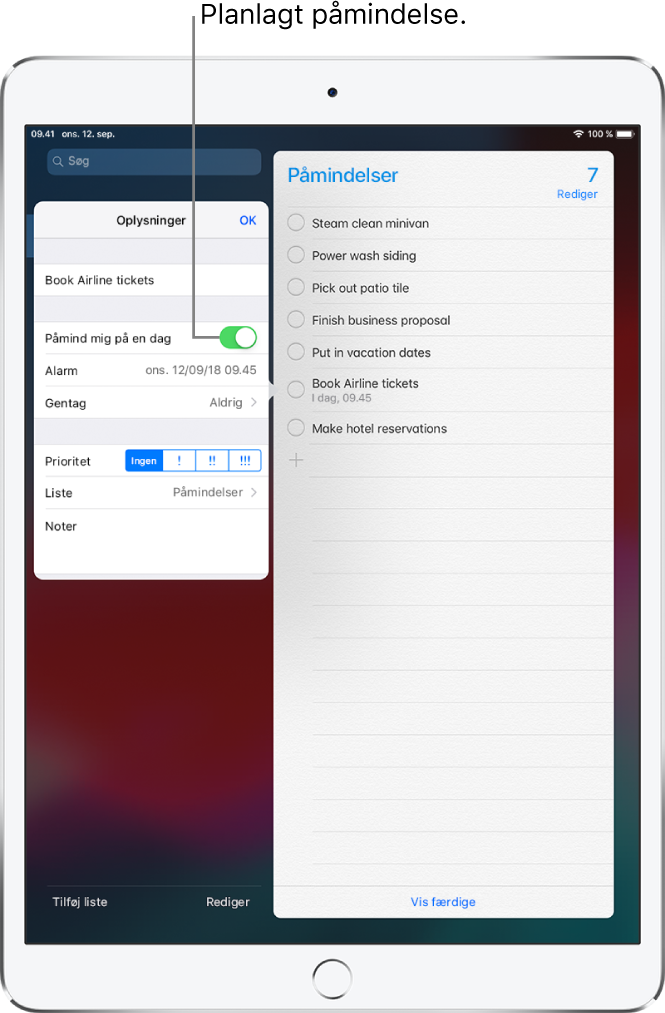
Planlæg en påmindelse
Åbn en liste, skub til venstre på den påmindelse, du vil planlægge, og tryk derefter på Mere.
Slå “Påmind mig på en dag” til, og gør derefter et af følgende:
Planlæg dato og tid. Tryk på Alarm.
Planlæg, at påmindelsen skal gentages med regelmæssige intervaller: Tryk på Gentag.
Tryk på OK.
Hvis du vil slå meddelelser om påmindelser fra, skal du gå til Indstillinger ![]() > Meddelelser > Påmindelser og derefter slå Tillad meddelelser fra. Du kan gøre meddelelser lydløse midlertidigt ved at gå til Indstillinger > Forstyr ikke og derefter slå Forstyr ikke til.
> Meddelelser > Påmindelser og derefter slå Tillad meddelelser fra. Du kan gøre meddelelser lydløse midlertidigt ved at gå til Indstillinger > Forstyr ikke og derefter slå Forstyr ikke til.
Tak for din feedback.